
የ Google በንቃት አዳዲስ አጋጣሚዎች በማከል አንድ አሳሽ መግለጹን ይቀጥላል. ይህ የድር አሳሽ በጣም ሳቢ አጋጣሚዎች ቅጥያዎች ከ ሊገኝ የሚችል ማንም የለም ሚስጥር ነው. ለምሳሌ, በ Google የርቀት ኮምፒውተር አስተዳደር አንድ አሳሽ ማሟያ ተግባራዊ አድርጓል.
የርቀት ዴስክቶፕ የ Chrome
የ Chrome የርቀት ዴስክቶፕ - በርቀት ሌላ መሣሪያ ኮምፒውተሩን እንዲቆጣጠር ያስችለዋል ይህም የ Google Chrome የድር አሳሽ, ለ ቅጥያ. ይህ ማሟያ ኩባንያ እንደገና አንድ አሳሽ ሊሆን የሚችለው እንዴት አሠራሩ ለማሳየት ፈለገ.መጫን Chrome የርቀት ዴስክቶፕ
የ Chrome ጀምሮ የርቀት ዴስክቶፕ መሠረት, የ Google Chrome ቅጥያዎች መደብር ማውረድ ይችላሉ, የአሳሽ ቅጥያ ነው.
- በመጀመሪያ ደረጃ, እርግጠኛ የ Google መግቢያ በአሳሹ ውስጥ ገብቶ መሆኑን ያረጋግጡ. የ መለያ ጠፍቷል ከሆነ መመዝገብ አስፈላጊ ይሆናል.
ተጨማሪ ያንብቡ: እንዴት ነው Google መለያ ለመግባት
- በድር አሳሽ ምናሌ አዝራር በኩል የላይኛው ቀኝ ጥግ ላይ ጠቅ ያድርጉ እና ወደ የሚታየውን ዝርዝር ውስጥ ንጥል ይሂዱ. «ተጨማሪ መሣሪያዎች" - "ቅጥያዎች».
- ምናሌ አዝራር በመሆን በላይኛው ግራ ጥግ ላይ ጠቅ ያድርጉ.
- የ Chrome የመስመር ላይ የማከማቻ ንጥል ይክፈቱ.
- የቅጥያ መደብር በማያ ገጹ ላይ በሚገለጥበት ጊዜ: የርቀት የሚፈለገው የ Chrome ስም ዴስክቶፕ አሞሌ ፍለጋ በግራ በኩል ያለውን መስኮት ያስገቡ.
- በ «መተግበሪያ» የማገጃ ውስጥ, ውጤቱ "የርቀት ዴስክቶፕ የ Chrome" ይታያል. የ "ጫን" የሚለውን አዝራር በማድረግ መብት ጠቅ ያድርጉ.
- የመጫን ከተጠናቀቀ በኋላ, የማስፋፊያ አዶ በአሳሹ የላይኛው ቀኝ ጥግ ላይ ይታያል. ነገር ግን መሣሪያ በዚህ ጭነት ላይ ገና አልተጠናቀቀም ነው.
- እርስዎ ላይ ጠቅ ከሆነ, አሳሹ ጀምር የሚለውን አዝራር መምረጥ ውስጥ አዲስ ትር ያወርዳል.
- በመቀጠል, ወደ ቅንብሮች ገጽ ይሂዱ ይሆናል. የ «አውርድ» አዝራሩን ጠቅ ያድርጉ.
- አንድ ልዩ ትግበራ ኮምፒውተር ላይ ይወርዳል. ማውረዱ ከተጠናቀቀ ይደረጋል በኋላ, የ Chrome በወረደው የመጫኛ ፋይል ለማስኬድ ያቀርባሉ በኋላ የ Google ሁኔታዎች እና የሥራ, መቀበል.
- ኮምፒውተሩ ወደ ፕሮግራም የመጫን ያጠናቅቁ. አሳሹ በኋላ አንድ ኮምፒውተር ስም ማዘጋጀት ያቀርባሉ. አስፈላጊ ከሆነ, በታቀደው አማራጭ መለወጥ እና ተጨማሪ ይሂዱ.
- ግንኙነቱ ተጭኗል ጊዜ ሁሉ የተጠየቀውን ዘንድ ፒን ያዋቅሩ. የደህንነት ቁልፍ ቆይታ ቢያንስ ስድስት ቁምፊዎች መሆን አለበት. የ "አሂድ" አዝራር ላይ ጠቅ ያድርጉ.
- በዚህ ላይ ደግሞ ኮምፒውተር ላይ ያለውን የ Chrome የርቀት ዴስክቶፕ ጫን መጠናቀቅ ነው.
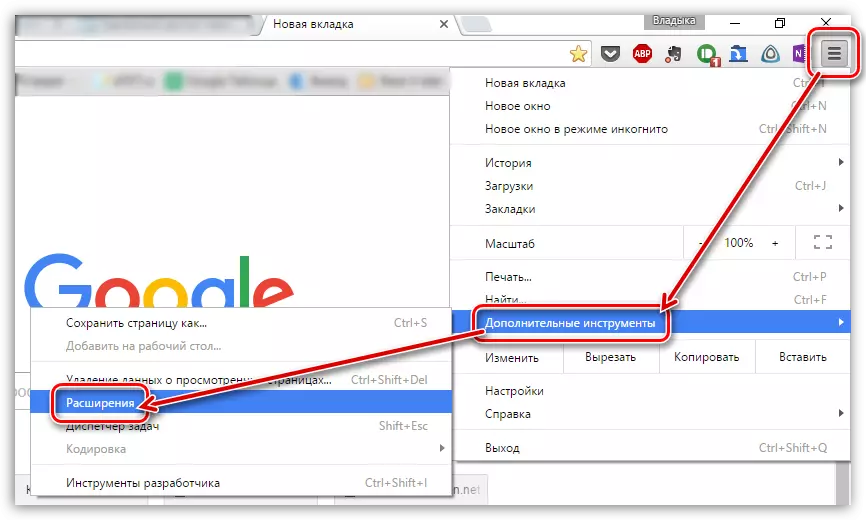
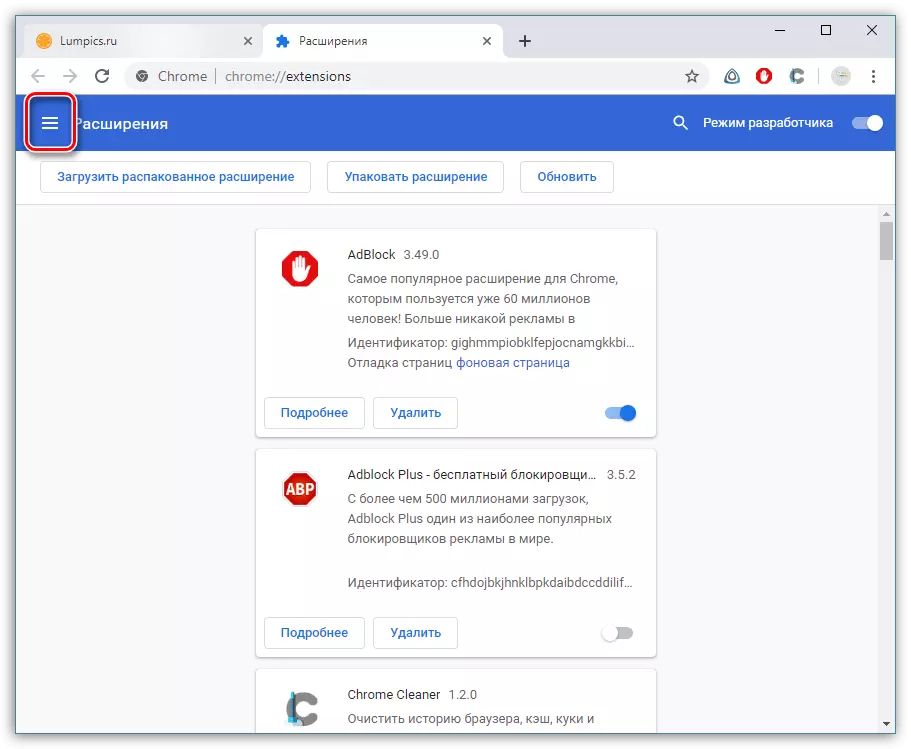
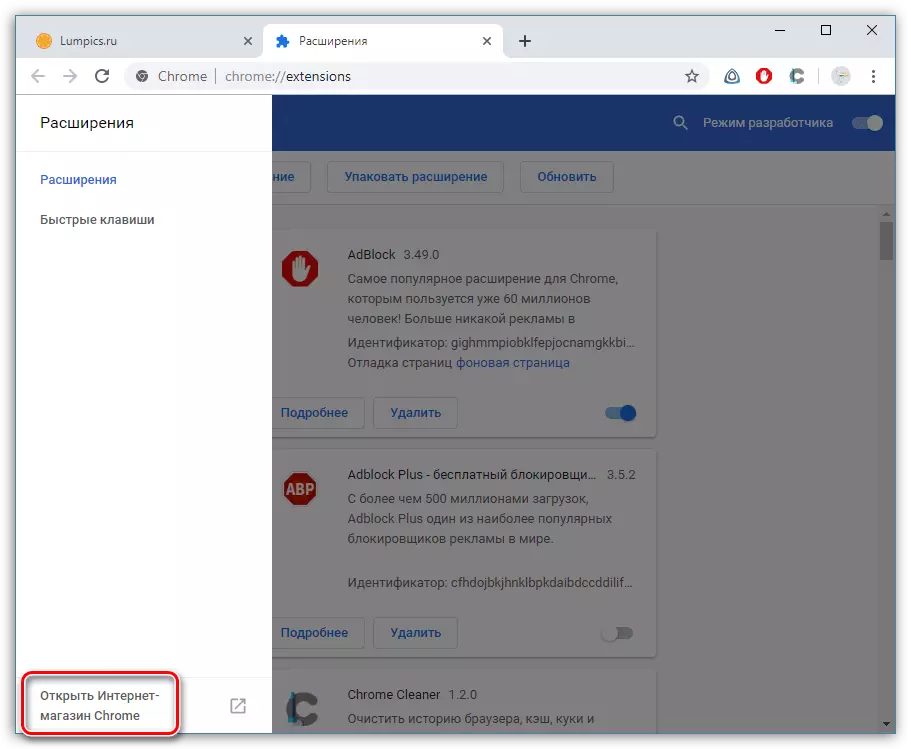
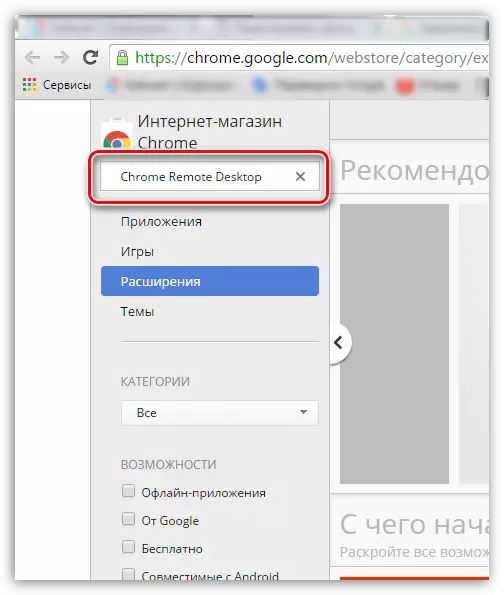
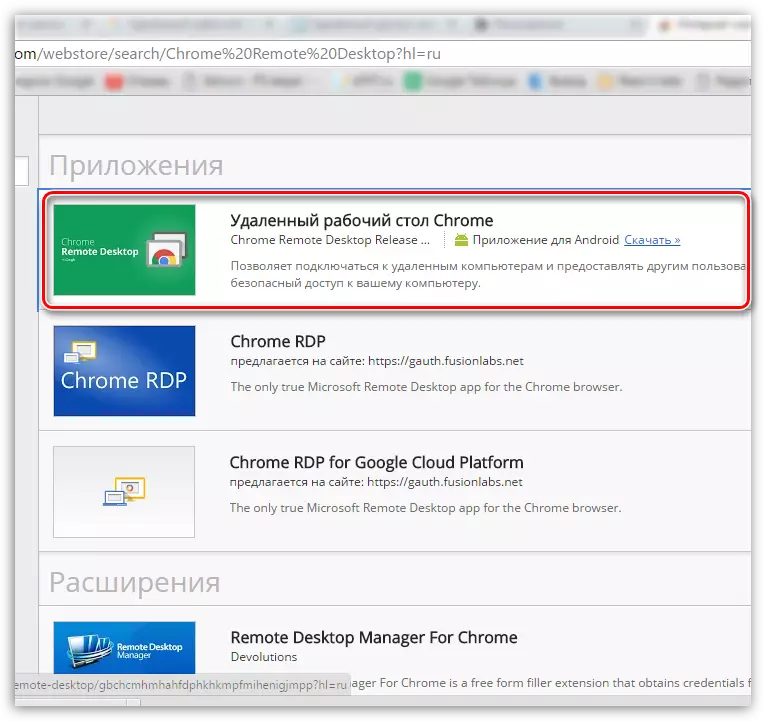
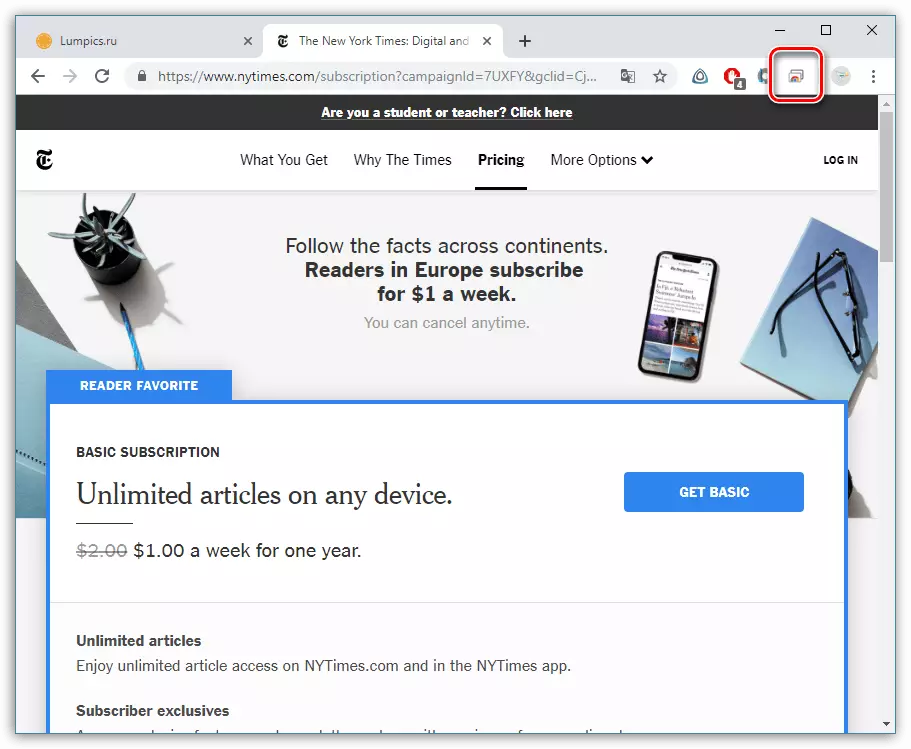
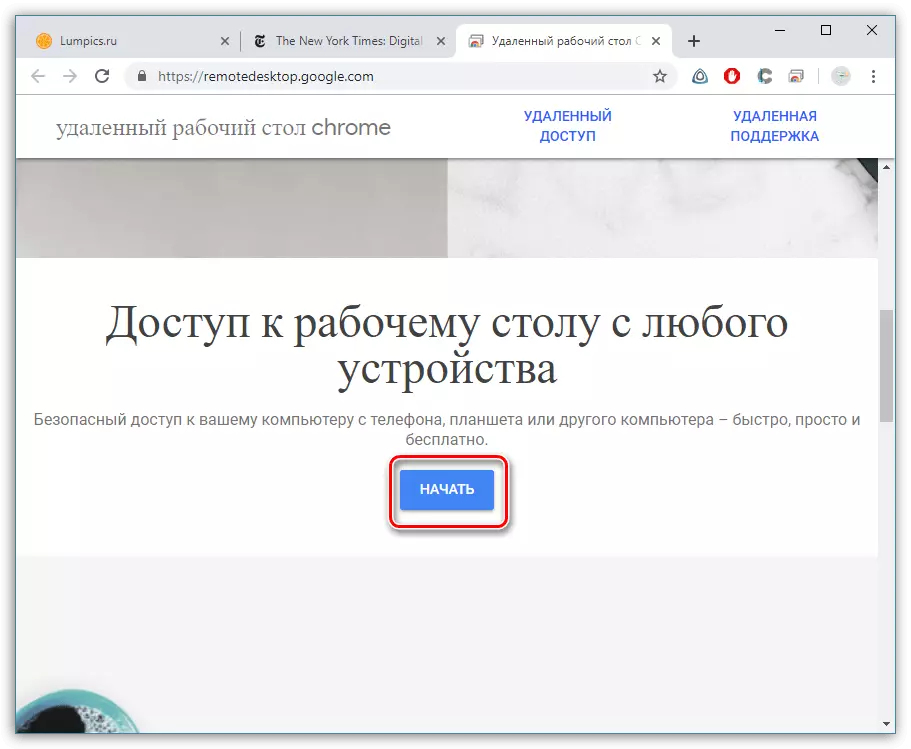
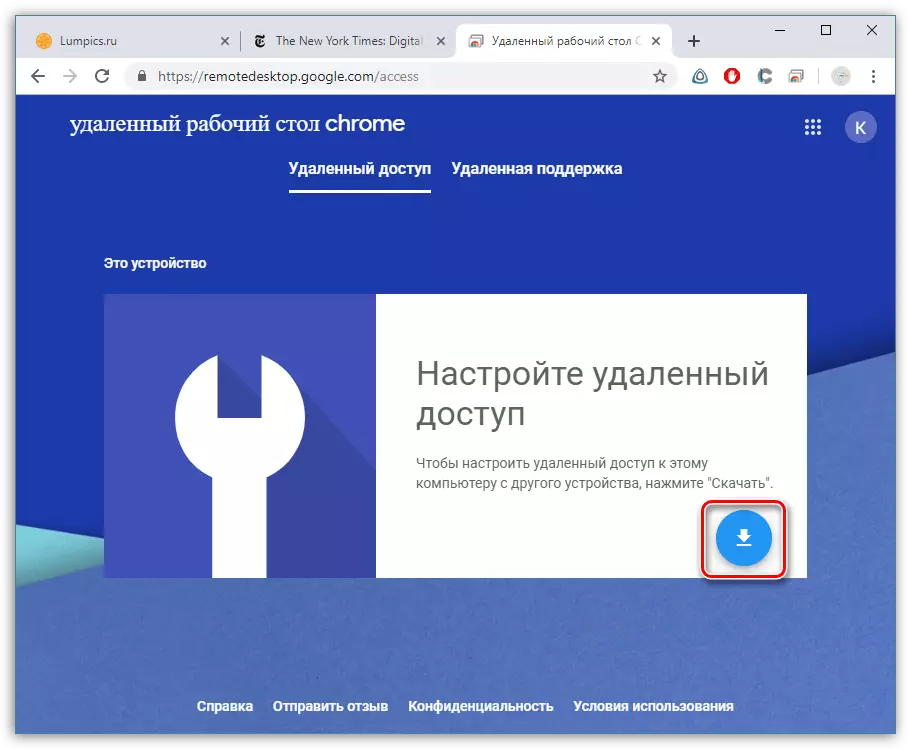
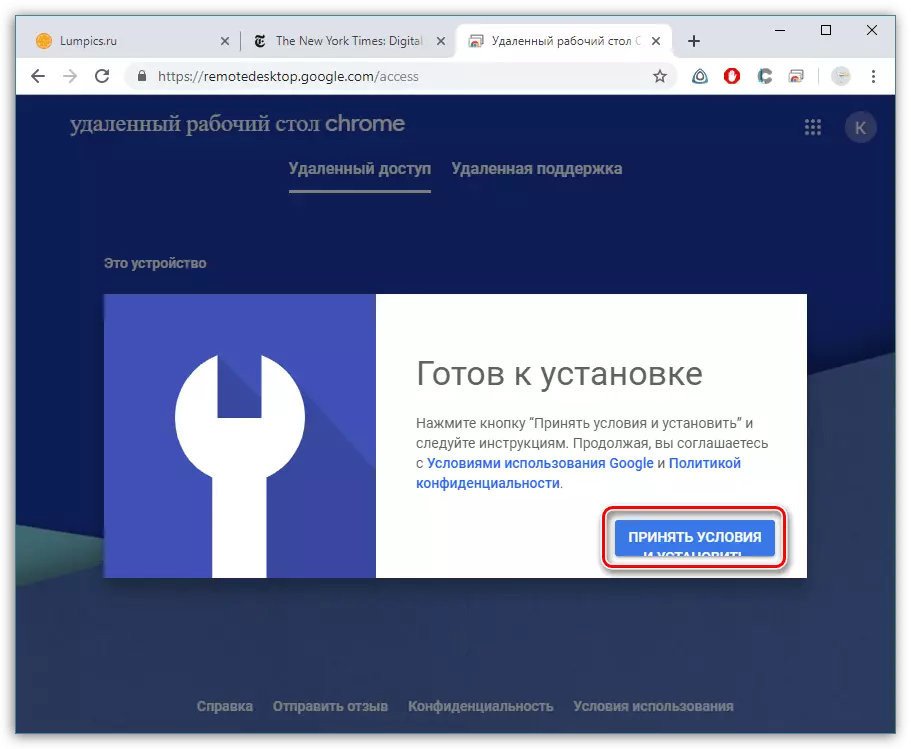


የ Chrome የርቀት ዴስክቶፕ መጠቀም
እንደ እውነቱ ከሆነ, በርቀት ዴስክቶፕ ጋር መገናኘት, እናንተ ዴስክቶፕ ለማከል-ላይ ከሌላ ኮምፒውተር ወይም ስማርትፎን ወይም በ Android ወይም iOS እየሮጠ ጡባዊ ለማግኘት ማመልከቻ ጋር የርቀት የ Chrome ማዘጋጀት አለብዎት. ቀጥሎም, እኛ በ iPhone ምሳሌ ላይ ያለውን ሂደት እንመልከት.
- አብሮ የተሰራው የመተግበሪያ መደብር (በእኛ ሁኔታ: የመተግበሪያ መደብር Chrome የርቀት ዴስክቶፕ እየፈለገ ነው ይክፈቱ. የሚገኘው ውጤት ያዘጋጁ.
- መተግበሪያውን ያሂዱ. ከመስኮቱ ግርጌ ላይ, "መግቢያ" አዝራር መታ.
- አሳሹ ውስጥ እንደ ተመሳሳዩን መለያ ተጠቅመው ወደ Google ይግቡ.
- የርቀት መሣሪያ ማያ ገጽ ላይ ይታያል. ምረጥ.
- ለመቀጠል, ከዚህ ቀደም ከተገለጸ ፒን ማስገባት አለብዎት.
- ግንኙነቱ ይጀምራል. ግንኙነቱ ከተዋቀረ በኋላ, ዴስክቶፕ ኮምፒውተር ዘመናዊ ስልክ ማያ ገጽ ላይ ይታያል.
- መተግበሪያው ሁለቱም ቋሚ እና አግድም ዝንባሌ ይደግፋል.
- የንክኪ ማያ ገጾች, ምልክቶችን ለ ይደግፋሉ. ለምሳሌ ያህል, የማስፋት በ "በቁንጥጫ" በ ተሸክመው ነው, እና ቀኝ መዳፊት አዘራር ይጫኑ, ይህም በሁለት ጣቶች በማያ የተፈለገውን አካባቢ መታ በቂ ነው.
- መተግበሪያው ክወና ሁለት ሁነታዎች ያቀርባል: የመዳፊት ጠቋሚን ሁሉ manipulations የፈጸማቸው ናቸው ጋር ማያ ገጹ ላይ ይታያል ጊዜ የመዳሰሻ ሁነታ እና አይጥ ጣት ይተካል ጊዜ የንክኪ ሁነታ አይከናወንም. በእነዚህ ሁነታዎች መካከል ቀያይር የ Chrome የርቀት ዴስክቶፕ ምናሌው በኩል ይቻላል.
- በተመሳሳይ ምናሌ ውስጥ, አንድ የጽሑፍ ስብስብ ቁልፍ ሰሌዳ መደወል ይችላሉ.
- እናንተ ሁለት መንገዶች ውስጥ የርቀት Chrome ዴስክቶፕ ጋር ሥራ ማጠናቀቅ ይችላሉ: ወይ ግንኙነት ይሰበራል በኋላ ማመልከቻውን, ለመውጣት, ወይም የርቀት ኮምፒውተር ላይ, የ ዝጋ መዳረሻ አዝራር ጠቅ ያድርጉ.

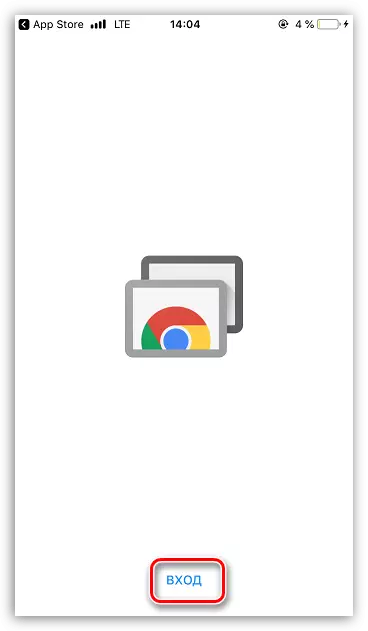

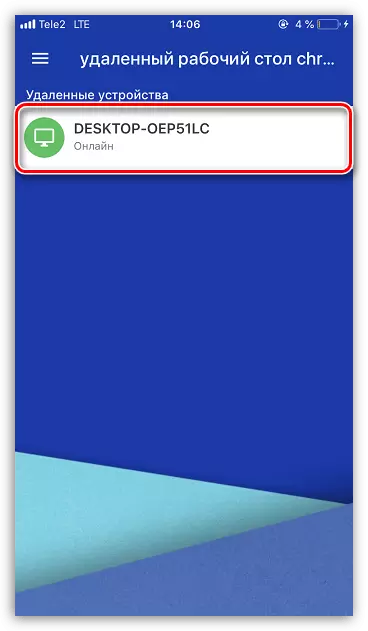
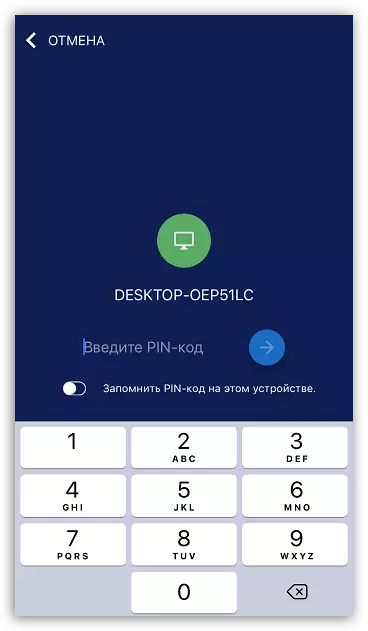

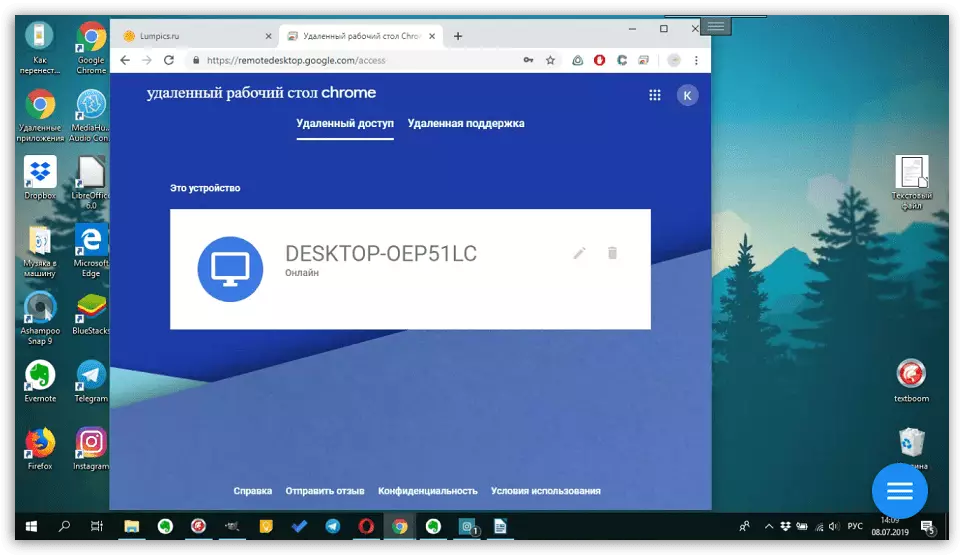
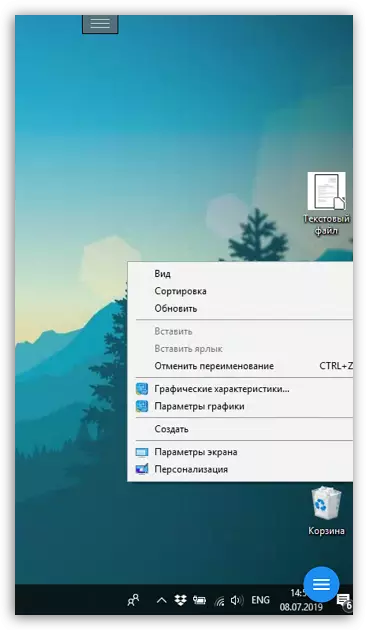

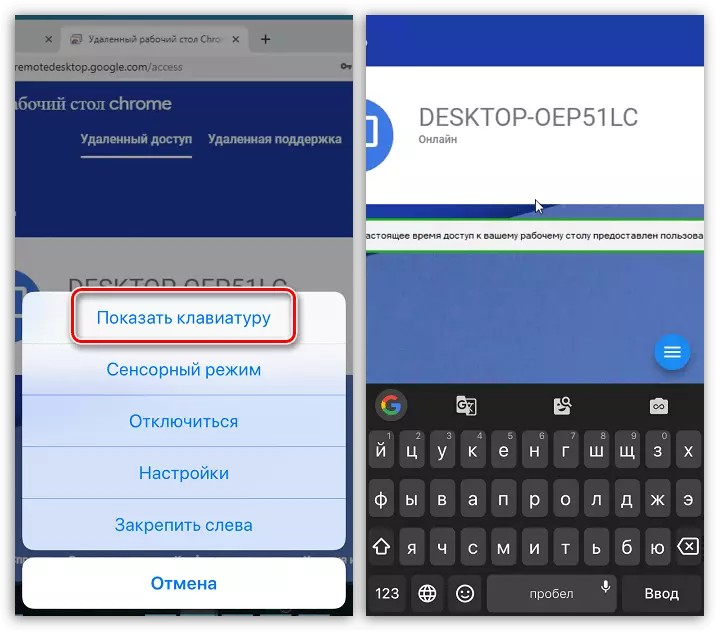

የ Chrome የርቀት ዴስክቶፕ - ሙሉ በሙሉ ነፃ መንገድ ወደ ኮምፒውተር የርቀት መዳረሻ ለማግኘት. ሥራ ሂደት ውስጥ, ስህተቶች ሁሉም ፕሮግራሞች በትክክል ሊከፈት: ተነሺ ነበር. ሆኖም ግን, ምላሽ መዘግየት ይቻላል.
የ Chrome የርቀት ዴስክቶፕ ነጻ አውርድ
ከኦፊሴላዊው ድር ጣቢያ የቅርብ ጊዜውን የፕሮግራሙ ስሪት ይጫኑ.
